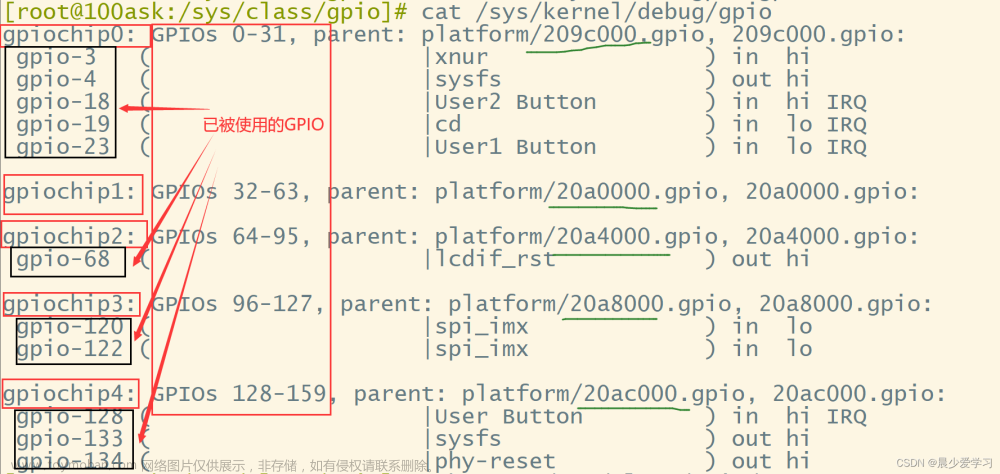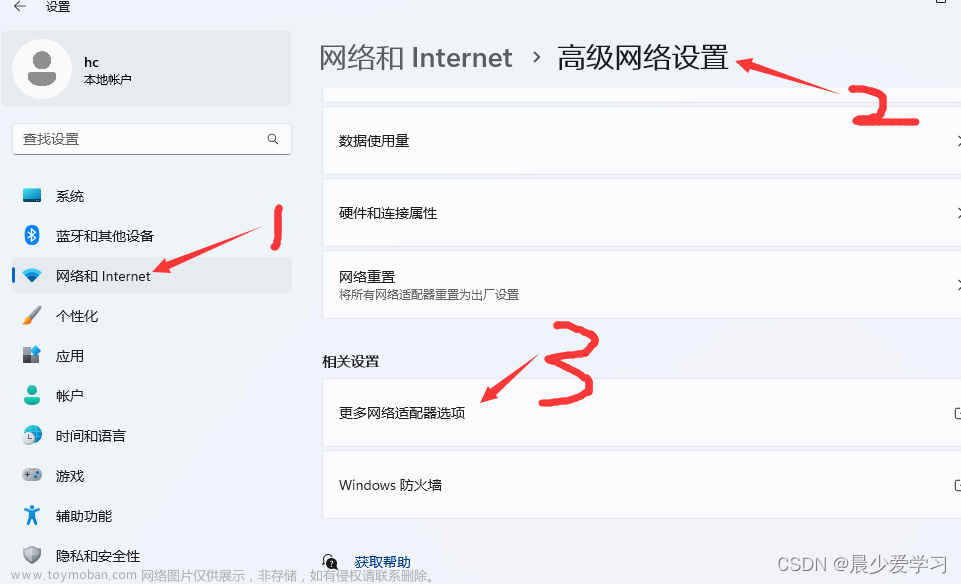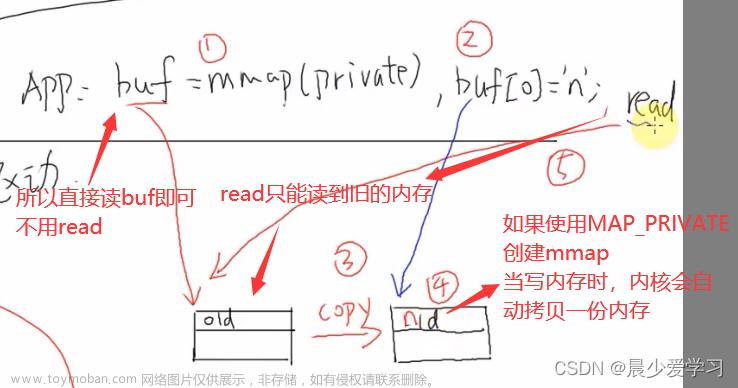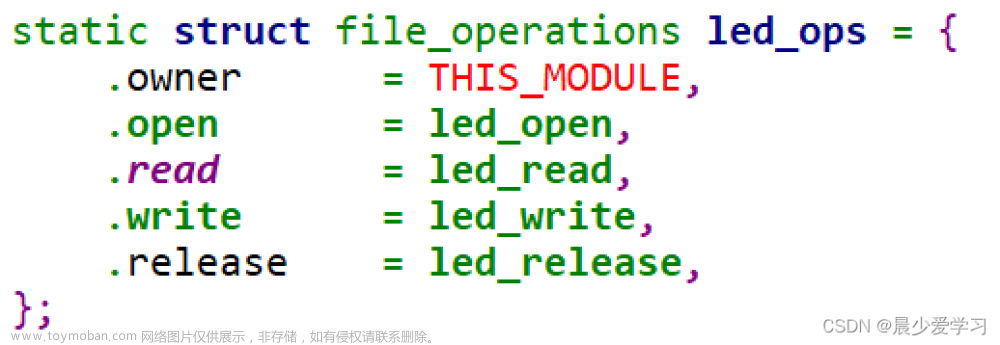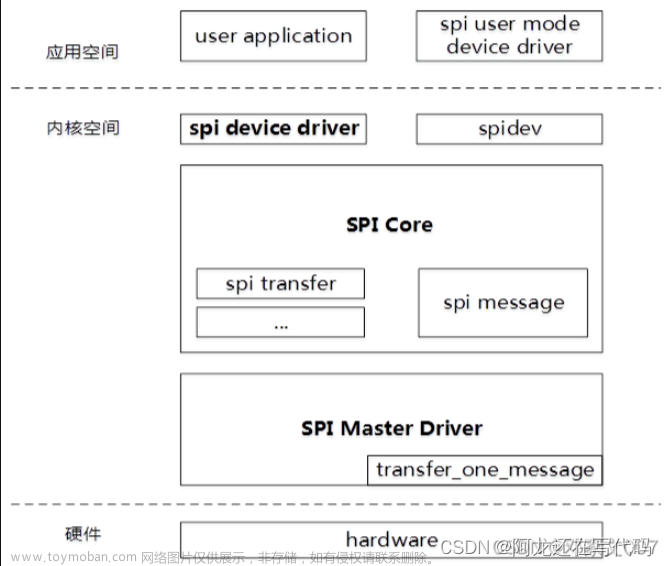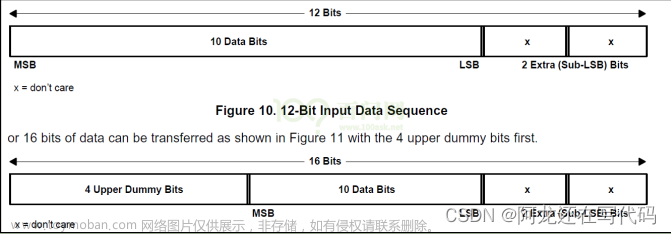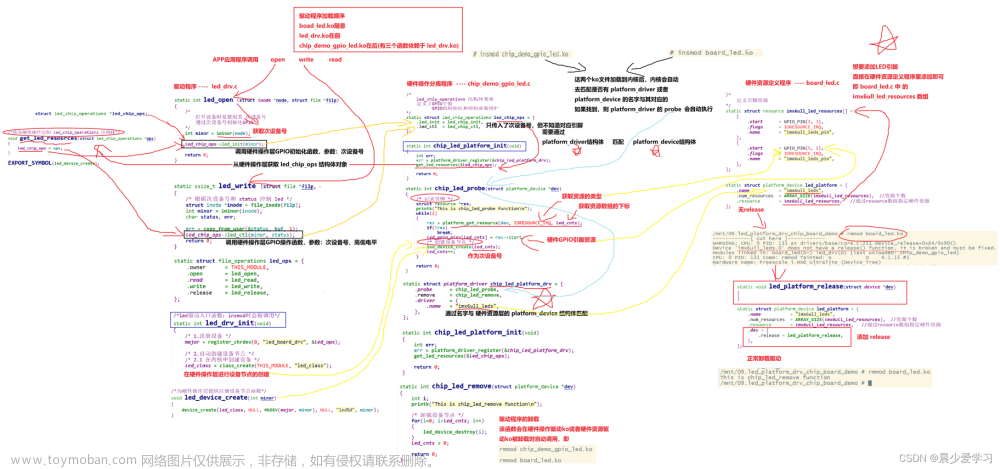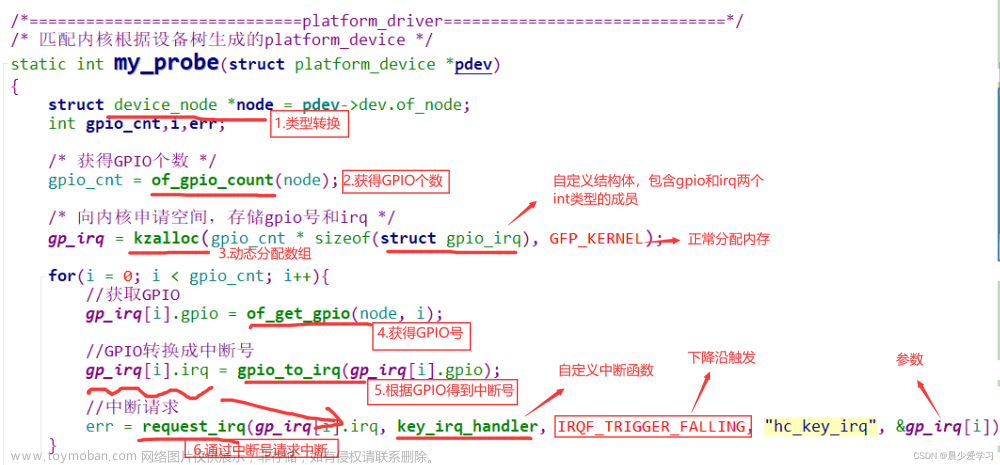由于我买的是正点原子的IMX6ULL阿尔法开发板,但是我是看韦东山老师视频学习的驱动
所以这里我烧录的方法是按照韦东山老师的课程来的
这里给出烧写Linux系统用到的工具
链接:https://pan.baidu.com/s/1bD-xxn3K8xQAVkJSaJmTzQ
提取码:af6w
下载解压后,可以看到烧写工具
烧写Linux系统到SD卡中
由于我这边使用韦东山老师的工具烧写到EMMC总是失败
所以尝试烧写到SD卡中,成功!
1、将IMX6ULL的启动方式通过拨码开关调到USB模式(按照板子上丝印的指示即可)
2、将mini usb线插到USB OTG口上(正点原子IMX6ULL阿尔法左下角上面那个USB口)
3、双击打开烧写系统工具
4、将板子连接电脑,将SD卡弹出,复位,可以看到烧写工具中显示 “设备已连接”
5、选择专业版,点击运行

6、运行之后会听到电脑有设备接入的声音 “叮咚”,工具中打印出一些信息

7、这是因为烧录完uboot到板子上,板子生成一个专门烧写内核的设备了
8、如果你此时打开了虚拟机,会发现弹出一个框,一定要选择将设备连接到电脑,并且记住选择,否则后面烧写的时候会显示超时
9、接着选择工具的“基础版”,然后复位板子(这一步很重要),显示“设备已连接后”,将SD卡插入板子
10、点击下拉框选择SD/TF,然后点击 “烧写整个系统”,等待烧写完成即可(如果没有出现进度,拔插SD卡,复位一下,多试几次)


11、烧写完成后,将开发板通过左下角下面那个USB(USB_TTL)连接到开发板,打开一个串口工具(比如SecureCRT)
12、将IMX6ULL启动方式通过拨码开关调到SD启动,按下复位,可以看到串口工具开始打印uboot启动信息,然后是加载内核信息
13、出现百问网网址的时候,我们输入 root,然后回车,即可进入Linux命令行了文章来源:https://www.toymoban.com/news/detail-538584.html
至此烧写Linux系统完成,uname -a 查看系统内核版本,接着可以进行驱动开发的学习了 文章来源地址https://www.toymoban.com/news/detail-538584.html
文章来源地址https://www.toymoban.com/news/detail-538584.html
到了这里,关于【IMX6ULL驱动开发学习】02.IMX6ULL烧写Linux系统的文章就介绍完了。如果您还想了解更多内容,请在右上角搜索TOY模板网以前的文章或继续浏览下面的相关文章,希望大家以后多多支持TOY模板网!